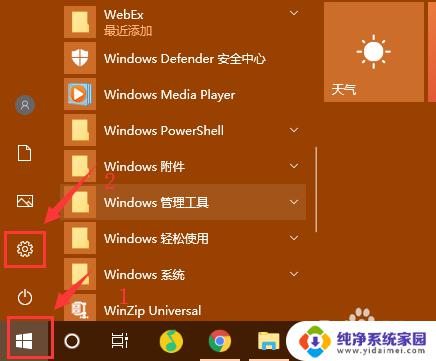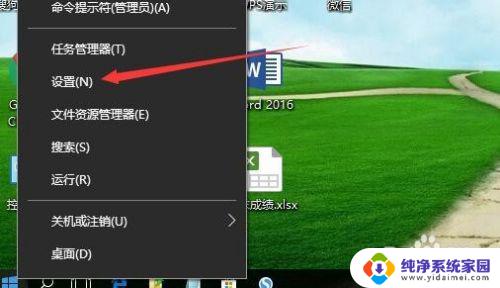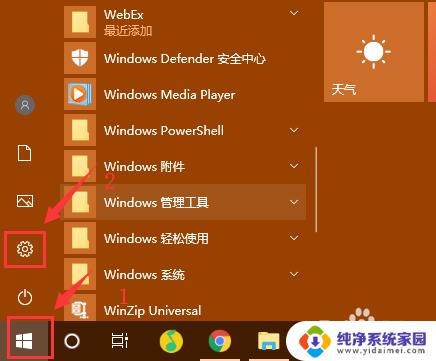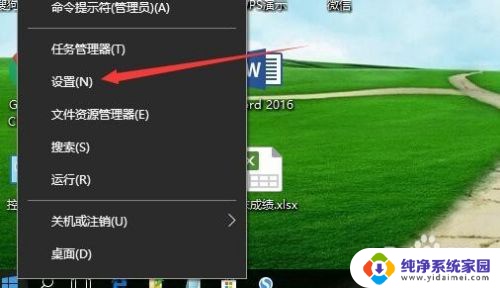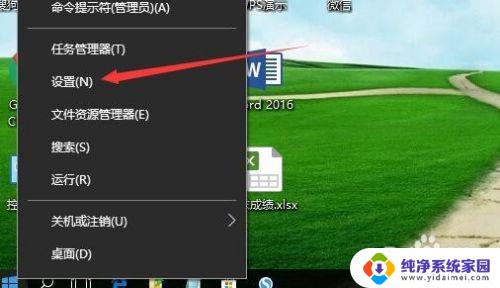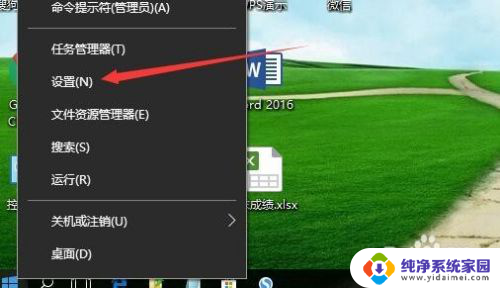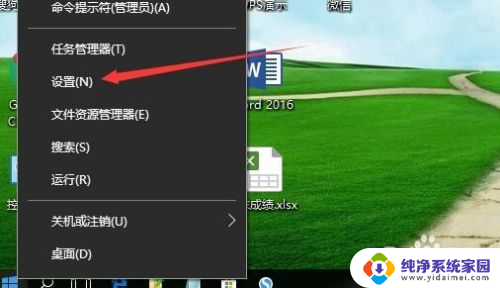windows10怎么改时间 Win10如何修改时间和日期设置
windows10怎么改时间,在日常使用电脑的过程中,我们经常需要对系统的时间和日期进行调整,以确保准确的时间记录和系统运行的正常,对于Windows 10操作系统来说,修改时间和日期设置也变得更加简便和快捷。无论是因为时区变更、时间同步问题还是其他原因,都可以轻松地在Win10中进行设置和调整。下面将为大家介绍一些简单的方法,帮助大家解决时间和日期设置的相关问题。无论是个人用户还是企业用户,都能够通过简单的操作,轻松地完成时间和日期的调整。
具体方法:
1.在Windows10桌面,鼠标右键点击桌面左下角的开始按钮。在弹出的右键菜单中点击“设置”菜单项。
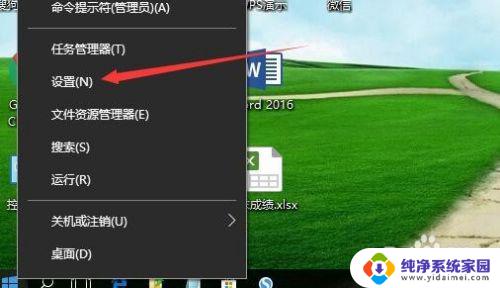
2.这时就会打开Windows10的设置窗口,点击窗口中的“时间和语言”图标。
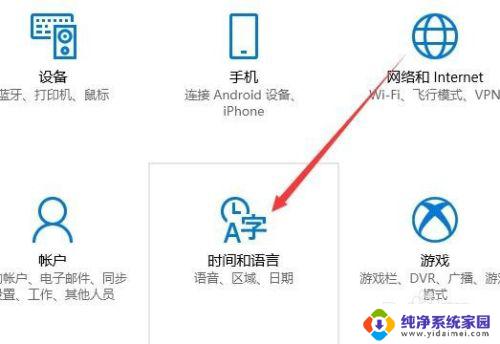
3.在打开的日期和时间窗口中,点击左侧边栏的“日期和时间”菜单项。
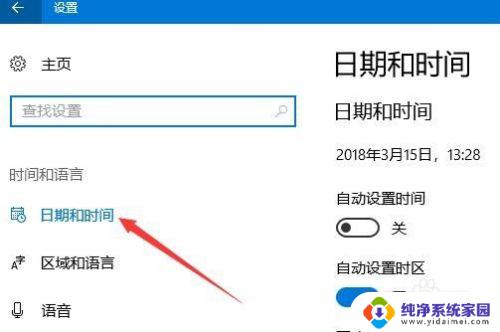
4.在右侧窗口中找到“更改日期和时间”一项,点击下面的“更改”按钮。

5.这时就会弹出更改日期和时间的窗口了,在这里修改当前的日期与时间。最后点击确定按钮就可以了。
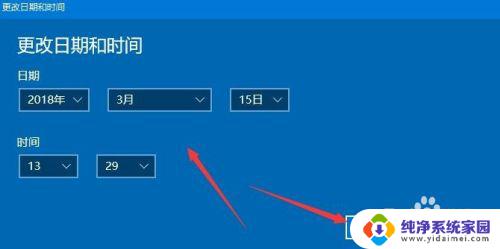
以上就是如何更改Windows 10中的时间,如果您不清楚,请参考上述步骤进行操作,希望这对您有所帮助。